Google Wallet semplifica l'utilizzo del tuo conto bancario per i pagamenti: ecco come configurarlo
 Google Wallet, come dice il nostro Phil, "è nato dall'idea che dovrebbe essere facile pagare le cose con il tuo telefono ". Google Wallet lo rende piuttosto semplice, soprattutto quando hai collegato il tuo conto bancario a esso.
Google Wallet, come dice il nostro Phil, "è nato dall'idea che dovrebbe essere facile pagare le cose con il tuo telefono ". Google Wallet lo rende piuttosto semplice, soprattutto quando hai collegato il tuo conto bancario a esso.
Penso che Google Wallet a volte si comporti come una carta di debito o di credito, almeno nel senso che te lo consente inviare e ricevere denaro da e verso altre aziende e individui. Funziona in particolare in questo modo se trasferisci denaro da e verso il tuo Saldo di Google Wallet, che ti consente di effettuare acquisti da alcuni rivenditori di mattoni e malta che accettano Google Wallet "tocca e paga". Un buon numero di rivenditori online accetta anche Google Wallet. Tutto è reso possibile con il tuo conto bancario collegato a Google Wallet.
Verizon offre Pixel 4a per soli $ 10 / mese sulle nuove linee Unlimited
Ecco cosa devi fare per impostare le cose.
Passaggio 1: seleziona il menu dell'hamburger

Nel App Google Wallet, Seleziona le tre linee orizzontali accanto al logo di Google Wallet (o al "menu dell'hamburger"). Dovresti vederlo nella parte superiore dello schermo quando apri l'app Google Wallet e dalla maggior parte delle altre schermate all'interno dell'app.
Passaggio 2: seleziona "Carte e conti"
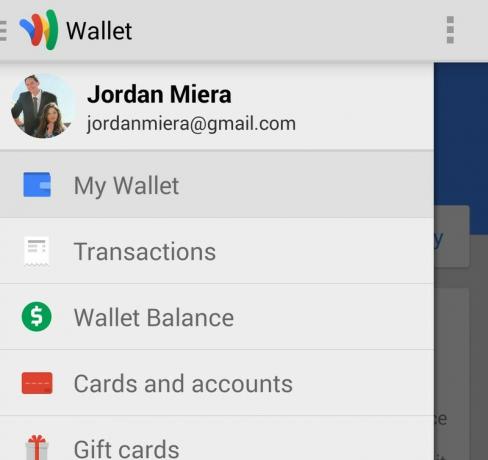
Dovresti vedere un menu come questo dopo. Vai avanti e seleziona "Carte e conti".
Passaggio 3: fai clic su "Collega conto bancario"
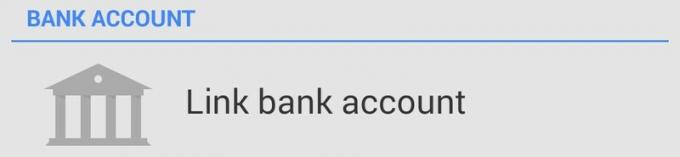
Successivamente, dovresti vedere una schermata in cui sono elencate le carte di credito e di debito che hai collegato a Google Wallet. Sotto la sezione sulle carte, vedrai un'opzione per collegare il tuo conto bancario. Seleziona questa opzione.
Passaggio 4: inserisci i dati del conto bancario
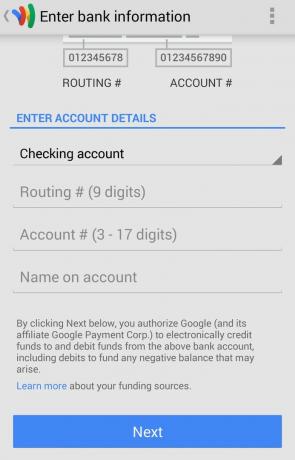
Ora sarai in grado di inserire i dati del tuo conto bancario. Ti verrà chiesto se il tuo conto è un conto corrente o un conto di risparmio. Ti verrà anche chiesto il nome del tuo account, nonché i numeri di instradamento e di conto che corrispondono al tuo conto bancario.
Passaggio 5: richiedi il bonifico di prova
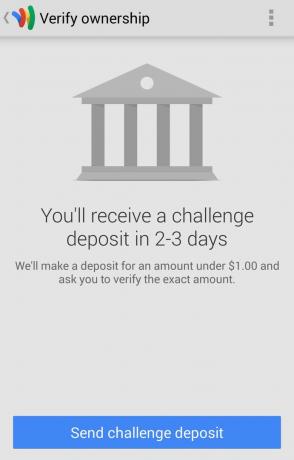
È qui che le cose si fanno un po 'divertenti, dato che puoi ricevere denaro da Google! OK, quindi non è molto, ma è comunque piuttosto interessante.
Per verificare il tuo account, Google effettuerà un piccolo deposito (per $ 1 o meno). Entro pochi giorni dalla selezione di "Invia deposito di prova", dovresti ricevere i tuoi soldi.
Dopo aver selezionato "Invia bonifico di prova", vedrai un'altra schermata che spiega che Google ti invierà un'email quando il deposito sarà completo. La schermata spiega anche che dovresti tornare all'app Google Wallet dopo aver ricevuto il tuo deposito per inserire quanto denaro hai ricevuto dal tuo deposito, il che completa la verifica dell'account.
Passaggio 6: torna a Google Wallet
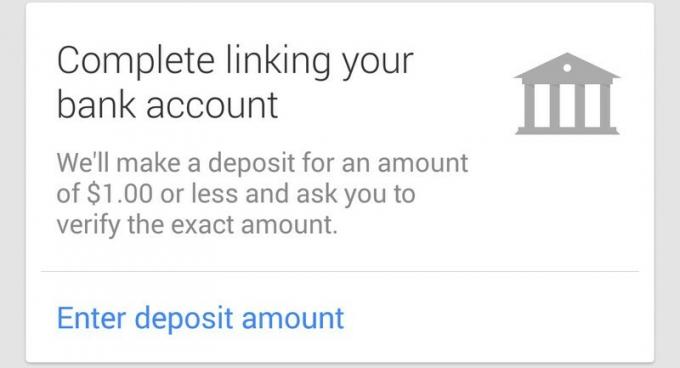
Google potrebbe dire che il deposito richiederà 2-3 giorni per essere completato, ma per me è stato completato il giorno successivo. Tieni d'occhio il tuo conto in banca. Il deposito è stato effettuato prima che ricevessi un'email di conferma da Google.
Torna a Google Wallet. Scorri un po 'verso il basso finché non vedi l'opzione per completare il collegamento del tuo conto bancario inserendo l'importo del deposito.
Passaggio 7: inserisci l'importo del deposito, seleziona "Verifica"
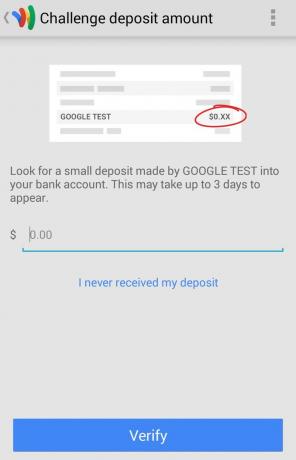
Vai avanti e inserisci quanti soldi hai ricevuto qui e seleziona "Verifica".
Una volta fatto, verrai reindirizzato alla schermata principale di Google Wallet. Ora hai un conto bancario collegato a Google Wallet!

Questi sono i migliori auricolari wireless che puoi acquistare ad ogni prezzo!
I migliori auricolari wireless sono comodi, hanno un suono eccezionale, non costano troppo e stanno facilmente in tasca.

Tutto ciò che devi sapere sulla PS5: data di uscita, prezzo e altro ancora.
Sony ha ufficialmente confermato che sta lavorando su PlayStation 5. Ecco tutto ciò che sappiamo finora.

Nokia lancia due nuovi telefoni Android One economici sotto i $ 200.
Nokia 2.4 e Nokia 3.4 sono le ultime aggiunte alla gamma di smartphone economici di HMD Global. Poiché sono entrambi dispositivi Android One, è garantito che riceveranno due principali aggiornamenti del sistema operativo e aggiornamenti di sicurezza regolari per un massimo di tre anni.

Proteggi la tua casa con questi campanelli e serrature SmartThings.
Una delle cose migliori di SmartThings è che puoi utilizzare una serie di altri dispositivi di terze parti sul tuo sistema, campanelli e serrature inclusi. Poiché condividono essenzialmente lo stesso supporto SmartThings, ci siamo concentrati su quali dispositivi hanno le migliori specifiche e trucchi per giustificare l'aggiunta al tuo arsenale di SmartThings.
